Загрузка драйвера Intel HD Graphics 4600 в Windows 10
Опубликовано: 2022-05-12Узнайте о некоторых необременительных способах загрузки и установки драйверов Intel HD Graphics 4600 для Windows 10 без каких-либо проблем.
Несомненно, Intel HD 4600 быстрее, чем предыдущая видеокарта HD 4000, а также хороша для игр. Однако иногда он тоже отстает, особенно когда соответствующий файл драйвера либо отсутствует, либо повреждается.
Поэтому, чтобы обеспечить его первоклассную производительность, вам следует регулярно загружать и обновлять драйвер Intel HD Graphics 4600. Не волнуйтесь, если вы не знаете, как это сделать – в кратчайшие сроки. Этот пост может помочь. Прочитав это руководство по установке, вы сможете легко обновить драйверы Intel HD Graphics 4600 для ПК с Windows 10, 8 и 7.
Загрузите, установите и обновите Intel HD Graphics 4600 для Windows 10
Вот три наиболее удобных способа загрузки драйвера Intel HD Graphics 4600 в операционной системе Windows. Читайте дальше, чтобы найти самый простой для вас
Способ 1: вручную загрузить драйвер Intel HD Graphics с официального сайта
Как и другие производители, Intel постоянно обновляет драйверы для своих продуктов, чтобы сделать их лучше. Это означает, что вы можете искать правильные драйверы в Интернете на официальном сайте, а затем загружать и устанавливать драйверы вручную. Для этого у вас должно быть хорошее техническое понимание и много времени. Если вы отвечаете всем требованиям, просто следуйте приведенным ниже инструкциям:
Шаг 1. Посетите центр загрузки Intel .
Шаг 2: Перейдите в окно поиска и введите в него Intel HD Graphics 4600. После этого нажмите клавишу Enter на клавиатуре. 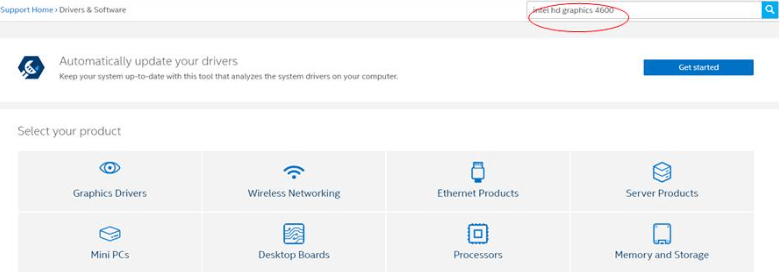
Шаг 3: Выберите правильную версию операционной системы Windows. Например, если вы используете 32-разрядную версию Windows 10, выберите 32-разрядную версию Windows 10.
Шаг 4: Здесь вы можете найти самую последнюю версию драйвера. Щелкните файл .zip или .exe, чтобы загрузить файл драйвера. 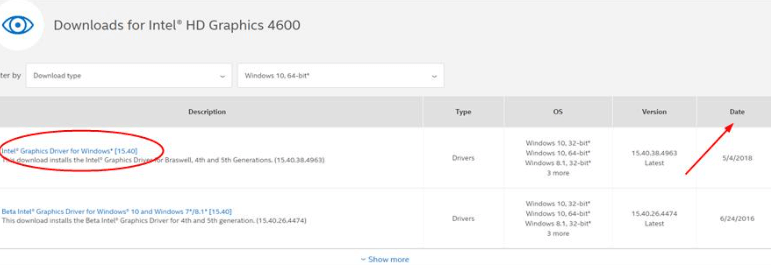
Шаг 5: Затем разархивируйте файл и дважды щелкните файл, чтобы запустить его. Теперь вам нужно следовать инструкциям на экране, чтобы завершить установку драйверов Intel HD Graphics 4600 на ПК с Windows 10. 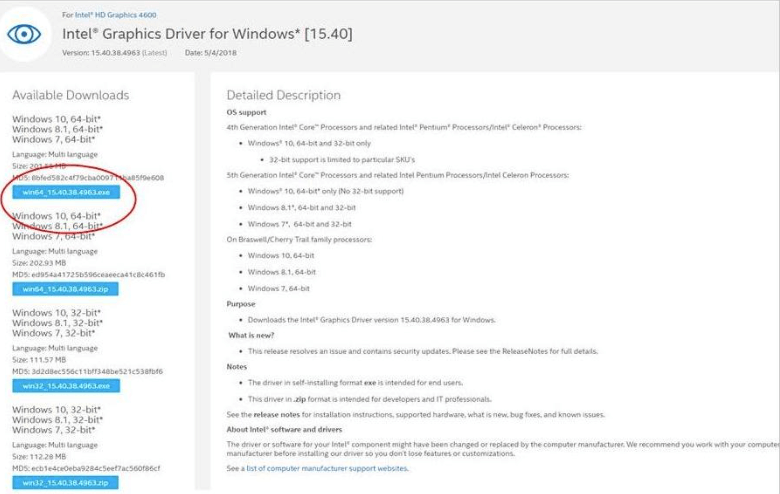
После этого перезагрузите систему, чтобы сохранить недавно внесенные изменения.
Читайте также: Как загрузить и обновить драйвер Intel UHD Graphics 620
Способ 2. Обновите драйверы Intel HD Graphics 4600 в диспетчере устройств.
Пользователь также может использовать инструмент Windows по умолчанию, Диспетчер устройств, чтобы установить последние версии драйверов Intel HD Graphics 4600 на ПК с Windows 10. Чтобы использовать этот метод, все, что вам нужно сделать, это выполнить шаги, указанные ниже:
Шаг 1: На клавиатуре одновременно нажмите клавиши Windows и R.
Шаг 2: Это вызовет диалоговое окно «Выполнить», где вам нужно написать devmgmt.msc в текстовом поле и нажать кнопку «ОК». 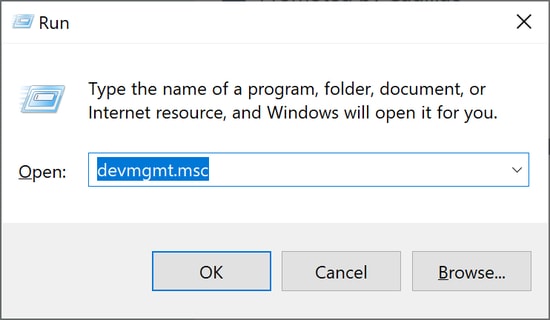
Шаг 3: Теперь появится диспетчер устройств, найдите адаптеры дисплея.

Шаг 4: Дважды щелкните адаптеры дисплея, а затем щелкните правой кнопкой мыши графическую карту Intel HD Graphics 4600. 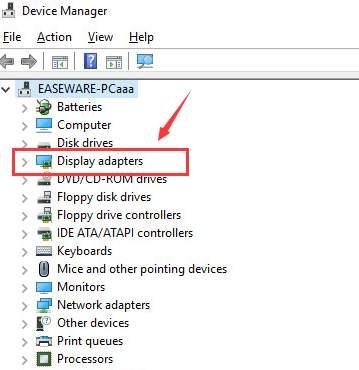
Шаг 5: После этого выберите «Обновить программное обеспечение драйвера» . 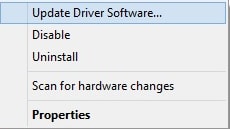
Шаг 6: Наконец, выберите вариант автоматического поиска, т. е. Автоматический поиск обновленного программного обеспечения драйвера. 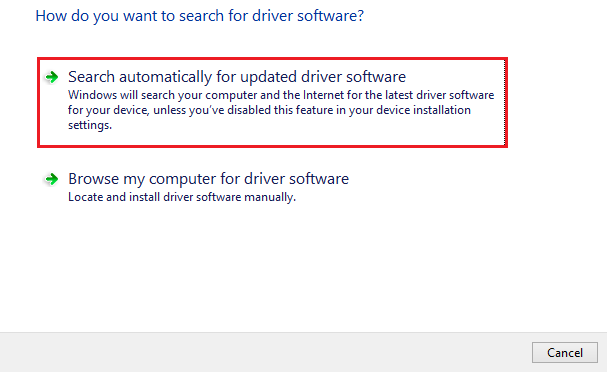
Теперь подождите, пока диспетчер устройств найдет и установит последнее обновление драйвера Intel HD Graphics 4600 в Windows 10. Когда все будет сделано, перезагрузите компьютер, чтобы применить новые изменения.
Читайте также: Как загрузить панель управления Intel HD Graphics в Windows
Способ 3. Используйте Bit Driver Updater для автоматической установки драйвера Intel HD Graphics 4600 (рекомендуется)
Вышеуказанные два метода трудоемки, а также требуют много времени и хороших технических знаний. Поэтому мы рекомендуем вам обновить драйвер таким образом.
Bit Driver Updater — это стороннее программное обеспечение для обновления драйверов, которое автоматически определяет систему и находит для нее наиболее подходящие драйверы. Мало того, инструмент обновления драйверов также очищает системный мусор по всем углам и повышает производительность ПК.
Кроме того, Bit Driver Updater поставляется со встроенным инструментом резервного копирования и восстановления, который автоматически создает резервную копию существующих в настоящее время драйверов, позволяя пользователям восстанавливать их перед обновлением. Лучшее в этой утилите обновления драйверов то, что она предлагает только протестированные или сертифицированные WHQL драйверы. Теперь взгляните на приведенные ниже шаги, которые необходимо учитывать при обновлении драйверов с помощью Bit Driver Updater:
Шаг 1. Чтобы начать процесс, сначала необходимо загрузить средство обновления битовых драйверов. Вы даже можете сделать это бесплатно, нажав на кнопку ниже.
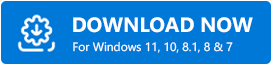
Шаг 2: Запустите загруженный файл и следуйте указаниям мастера установки, чтобы завершить установку.
Шаг 3. Запустите средство обновления драйверов Bit Driver и нажмите «Сканировать» в меню навигации слева. 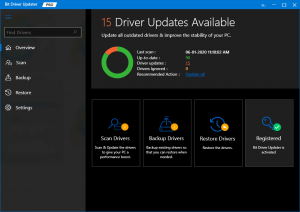
Шаг 4: Расслабьтесь и дождитесь завершения процесса. Проверьте результаты сканирования и нажмите кнопку «Обновить сейчас» рядом с драйвером Intel HD Graphics 4600. Кроме того, вы также можете обновить другие устаревшие драйверы ПК вместе с обновлением графического драйвера. Для этого просто нажмите кнопку «Обновить все». 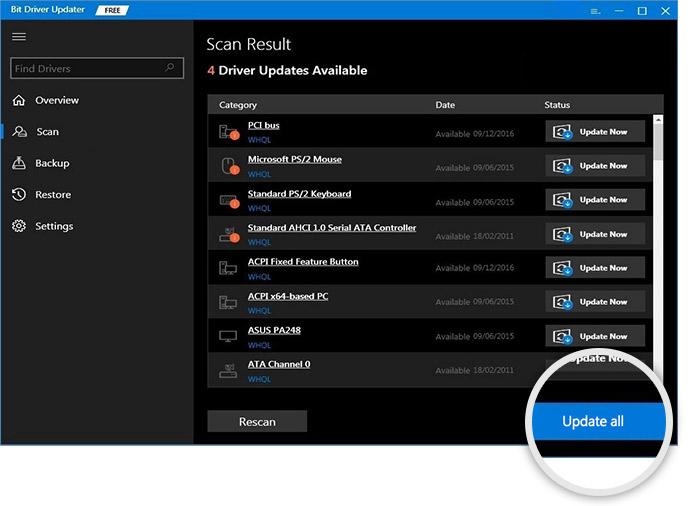
Когда вы попытаетесь нажать кнопку «Обновить все», вам будет предложено перейти на профессиональную версию Bit Driver Updater. С профессиональной версией вы также получаете 60-дневную гарантию возврата денег и круглосуточную техническую поддержку. Посмотрите, как легко можно обновить устаревшие, поврежденные или неисправные драйверы с помощью Bit Driver Updater.
Читайте также: Загрузка графического драйвера Intel Iris Xe для Windows
Загрузите и обновите драйвер Intel HD Graphics 4600: ВЫПОЛНЕНО
Надеюсь, теперь вы можете легко и быстро найти и загрузить последние версии драйверов Intel HD Graphics 4600, используя любой из вышеупомянутых методов. Если у вас есть какие-либо вопросы или дополнительные предложения, пожалуйста, оставьте свои комментарии в поле ниже.
Кроме того, подпишитесь на нашу рассылку, чтобы получать дополнительную информацию о технологиях. Кроме того, вы также можете следить за нами в наших социальных сетях – Facebook, Twitter, Instagram и Pinterest.
